Firefox yog lub vev xaib nrov uas rub tawm dawb, nrawm thiab tuaj yeem tsim kho. Ua raws li phau ntawv qhia no los teeb tsa Firefox hauv PC, Mac, lossis Android ntaus ntawv, nrog rau yuav ua li cas rau nruab qee yam ntxiv-ons.
Kauj ruam
Txoj Kev 1 ntawm 4: Firefox Rau Windows
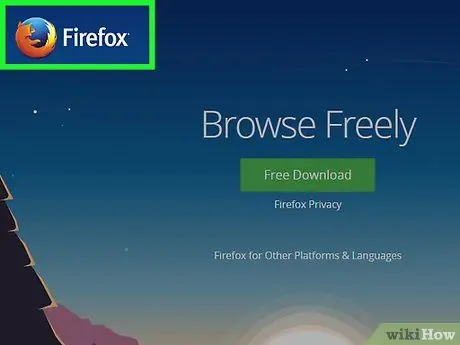
Kauj Ruam 1. Mus ntsib Mozilla site
Qhov txuas txuas hauv lub thawv ntsuab yuav txiav koj lub operating system thiab lus.
Yog tias koj xav rub Firefox hauv lwm yam lus lossis rau lwm qhov kev ua haujlwm sib txawv, nyem rau kab ke & Lus sib txuas hauv qab no rub lub pob
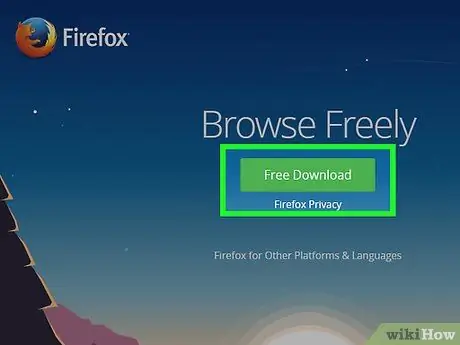
Kauj ruam 2. Nyem rau Rub lub pob
Kev rub tawm yuav pib tam sim ntawd. Thaum cov ntaub ntawv tau ua tiav rub tawm, ob-nias rau nws kom pib qhov kev teeb tsa. Windows yuav nug kom paub meej ua ntej khiav cov ntawv no.
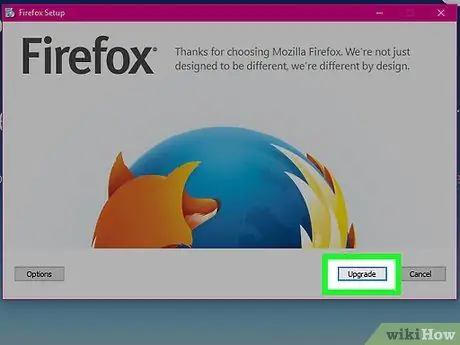
Kauj Ruam 3. Xaiv hom kev teeb tsa
Txuj yog kev teeb tsa tsis siv neeg thiab haum rau cov neeg siv feem ntau. Txhua yam koj xav tau kom pib siv Firefox yuav raug teeb tsa tam sim ntawd. Yog tias koj xaiv qhov kev teeb tsa kev cai, koj yuav raug nthuav tawm nrog cov hauv qab no:
- Xaiv qhov chaw teeb tsa. Firefox yuav cia li xaiv qhov chaw zoo tshaj rau nruab nws. Koj tuaj yeem hloov nws yog tias koj xav tau.
- Nruab ib qhov kev pabcuam txij nkawm. Cov yam ntxwv no yuav hloov kho Firefox tom qab. Lov tes taw qhov no yog tias koj xav teeb tsa hloov kho tshiab.
- Xaiv qhov twg koj yuav tso lub cim. Koj yuav tau txais kev xaiv los xaiv lub Desktop, Start Menu, thiab Quick Launch bar.
- Xaiv seb koj puas xav kom Firefox ua lub browser qub. Qhov no txhais tau tias txhua qhov txuas koj nyem yuav qhib hauv Firefox.
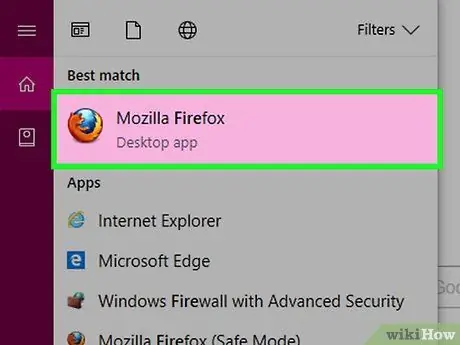
Kauj Ruam 4. Khiav Firefox
Tom qab ob peb feeb, Firefox yuav raug teeb tsa thiab koj tuaj yeem pib tshawb xyuas lub vev xaib. Koj tuaj yeem xaiv pib qhov haujlwm tam sim ntawd, lossis pib koj tus kheej tom qab.
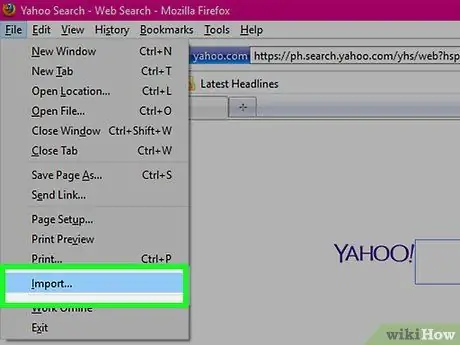
Kauj Ruam 5. Ntshuam qhov chaw
Yog tias koj tau siv lwm qhov browser ua ntej Firefox, koj yuav tau txais kev xaiv rau ntshuam Options, Bookmarks, History, thiab Passwords los ntawm lub browser qub. Qhov no yuav siv sijhawm me ntsis.
Txoj Kev 2 ntawm 4: Firefox Rau Mac
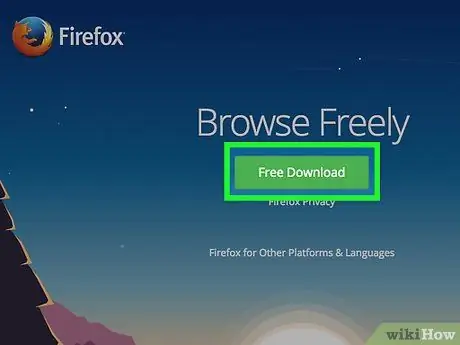
Kauj Ruam 1. Rub Firefox
Koj tuaj yeem tau txais nws dawb ntawm Mozilla lub vev xaib. Qhov txuas txuas yuav txiav txim siab lub kaw lus ua haujlwm thiab lus. Yog tias koj xav rub lwm hom lus lossis kab ke, nyem rau kab ke & Cov Lus Sib Txuas hauv qab rub tawm khawm.
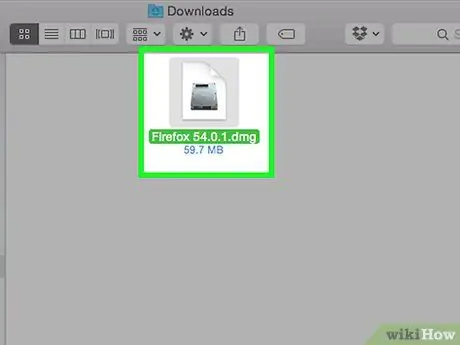
Kauj Ruam 2. Qhib DMG cov ntaub ntawv
Thaum qhov rub tawm tiav, DMG cov ntaub ntawv yuav qhib ncaj qha. Txwv tsis pub, nyem qhov rub tawm cov ntawv ntawm lub desktop.
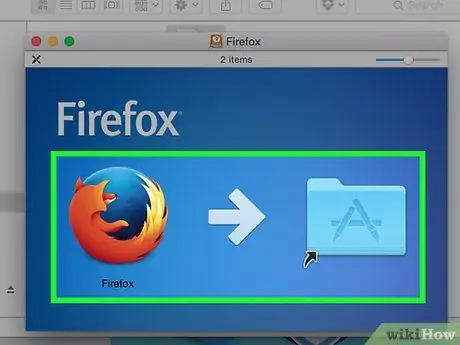
Kauj Ruam 3. Nruab lub app
Luag Firefox.app cov ntaub ntawv mus rau daim ntawv thov nplaub tshev. Tuav tswj thiab nyem Firefox lub qhov rais. Xaiv Eject "Firefox".
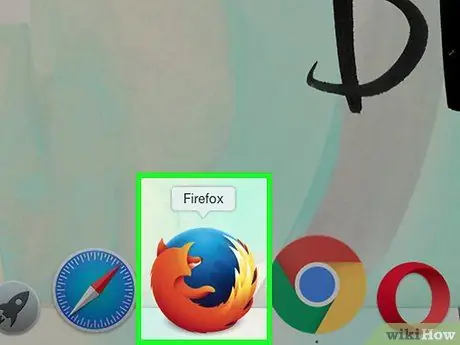
Kauj Ruam 4. Siv Firefox hauv qhov khoom ntsaws
Yog tias koj xav ntxiv Firefox rau cov khoom rau kev nkag tau sai, nyem thiab rub lub cim los ntawm Cov Ntawv Thov nplaub tshev mus rau qhov khoom.
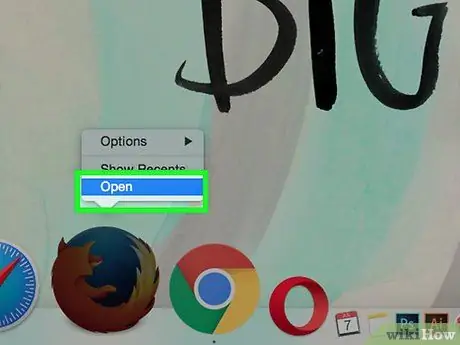
Kauj Ruam 5. Pib Firefox
Koj yuav raug ceeb toom tias qhov program tau rub tawm tiav. Paub meej tias koj xav qhib nws. Firefox yuav nug yog tias koj xav teeb tsa nws ua lub browser qub. Tom qab koj xaiv, qhov browser yuav pib.
Txoj Kev 3 ntawm 4: Txhim Kho Ntxiv-ons
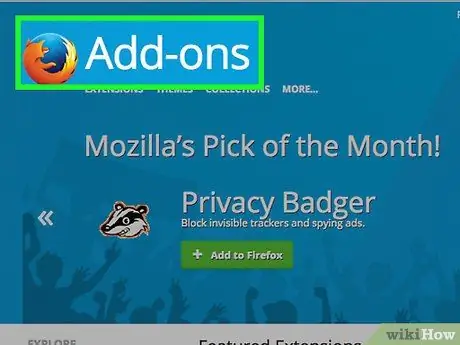
Kauj Ruam 1. Nkag siab tias qhov ntxiv yog dab tsi
Ntxiv-ons yog daim ntawv thov uas koj tuaj yeem ntxiv rau Firefox los muab kev ua haujlwm ntxiv. Koj tuaj yeem tshawb xyuas tag nrho cov tsev qiv ntawv pub dawb ntxiv ncaj qha los ntawm Firefox program.
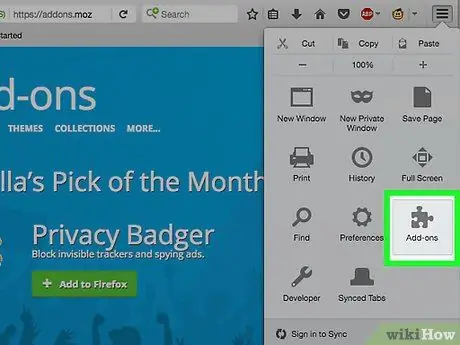
Kauj Ruam 2. Qhib Tus Thawj Tswj Ntxiv-ons
Nyem Firefox cov ntawv qhia zaub mov nyob rau sab saum toj sab laug ntawm lub qhov rais. Nyem Ntxiv-ons, lub cim nrog daim duab sib dhos nyob ib sab ntawm nws. Qhov no yuav qhib Add-ons Manager.
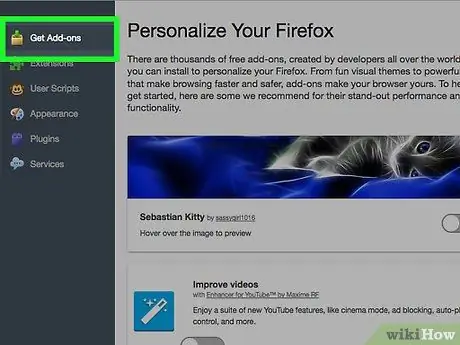
Kauj Ruam 3. Nrhiav cov add-on kom raug teeb tsa
Tus Saib Xyuas Ntxiv-ons yuav qhia koj qee qhov tshwj xeeb ntxiv-ons. Koj tuaj yeem tshawb nrhiav qhov txuas ntxiv tshwj xeeb ntawm sab xis saum toj ntawm lub qhov rais. Txhawm rau xauj tag nrho phau ntawv teev npe ntxiv-ons, nyem qhov txuas hauv qab sab xis.

Kauj Ruam 4. Nruab qhov add-on
Thaum koj pom qhov ntxiv-koj xav tau, nyem lub ntsuab "Ntxiv rau Firefox" khawm. Firefox yuav nug koj kom paub meej, tom qab ntawv ntxiv yuav raug teeb tsa. Koj feem ntau yuav tsum rov pib dua Firefox kom ua tiav qhov txuas ntxiv tshiab.
Txoj Kev 4 ntawm 4: Firefox rau Android
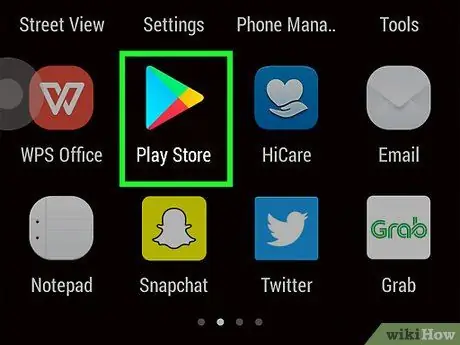
Kauj Ruam 1. Rub Firefox
Koj tuaj yeem tau txais Firefox app los ntawm Google Play Store lossis los ntawm Mozilla site.
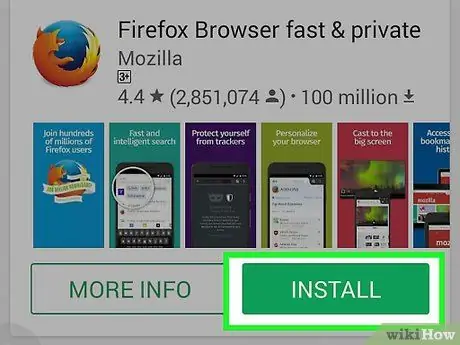
Kauj ruam 2. Nruab lub app
Nias lub pob Install txhawm rau nruab Firefox daim ntawv thov. Tus nruab yuav nug koj kom tso cai rau Firefox nkag mus rau koj li GPS chaw, lossis sau cov ntawv rau hauv SD daim npav. Txheeb xyuas thiab lees txais kev tso cai txuas ntxiv mus.
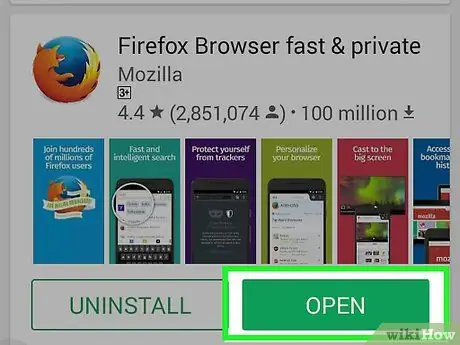
Kauj Ruam 3. Qhib lub app
Thaum qhov kev teeb tsa tiav koj tuaj yeem qhib daim ntawv thov. Khij lub npov “Allow automatic updateing”. Qhov no yuav ua kom ntseeg tau tias koj li Firefox app muaj kev txhim kho kev nyab xeeb kawg.







